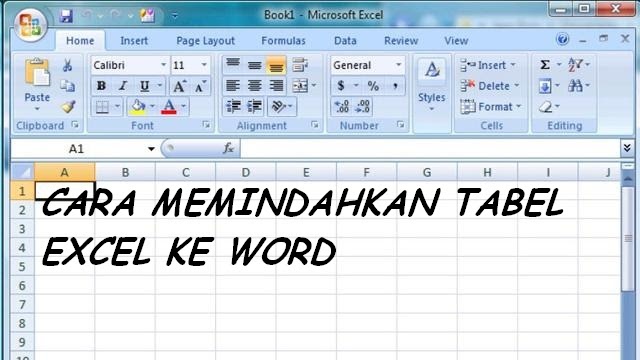Memindahkan tabel dari Excel ke Word adalah tugas yang sering dilakukan oleh para pekerja kantoran. Namun, tidak semua orang paham bagaimana cara melakukannya dengan cepat dan mudah. Berikut adalah beberapa cara yang bisa Anda gunakan untuk memindahkan tabel dari Excel ke Word dengan cepat dan mudah.
Cara Cepat Memindahkan Tabel Dari Excel Ke Word
Untuk memindahkan tabel dari Excel ke Word, ada beberapa cara yang bisa Anda gunakan. Berikut adalah beberapa cara yang paling sering digunakan:
1. Copy-Paste
Cara pertama yang bisa Anda gunakan untuk memindahkan tabel dari Excel ke Word adalah dengan menggunakan teknik copy-paste. Caranya adalah sebagai berikut:
- Buka file Excel yang berisi tabel yang ingin Anda pindahkan.
- Pilih tabel yang ingin Anda pindahkan dengan menekan tombol kiri pada mouse dan drag ke seluruh kolom dan baris.
- Tekan tombol “Ctrl” dan “C” pada keyboard untuk menyalin tabel tersebut.
- Buka file Word yang ingin Anda gunakan dan klik di posisi di mana Anda ingin menempatkan tabel tersebut.
- Tekan tombol “Ctrl” dan “V” pada keyboard untuk meletakkan tabel tersebut di Word.
Dengan cara ini, tabel dari Excel akan dengan cepat dan mudah dipindahkan ke Word.
2. Menggunakan Fitur “Paste Special”
Cara kedua yang bisa Anda gunakan untuk memindahkan tabel dari Excel ke Word adalah dengan menggunakan fitur “Paste Special”. Fitur ini tersedia di Microsoft Word dan memungkinkan Anda untuk menampilkan tabel dari Excel secara langsung di dalam dokumen Word. Caranya adalah sebagai berikut:
- Buka file Excel yang berisi tabel yang ingin Anda pindahkan.
- Pilih tabel yang ingin Anda pindahkan dengan menekan tombol kiri pada mouse dan drag ke seluruh kolom dan baris.
- Tekan tombol “Ctrl” dan “C” pada keyboard untuk menyalin tabel tersebut.
- Buka file Word yang ingin Anda gunakan dan klik di posisi di mana Anda ingin menempatkan tabel tersebut.
- Pada tombol “Paste” di toolbar atas, pilih “Paste Special”.
- Pilih “Microsoft Excel Worksheet Object” dan klik “OK”.
Dengan cara ini, tabel dari Excel akan langsung muncul di dalam dokumen Word tanpa perlu meletakkannya secara manual, sehingga lebih mudah dan cepat dilakukan.
FAQ
Berikut adalah beberapa pertanyaan yang sering diajukan mengenai cara memindahkan tabel dari Excel ke Word:
1. Apakah bisa memindahkan hanya sebagian tabel dari Excel ke Word?
Ya, Anda bisa memindahkan sebagian tabel dari Excel ke Word dengan cara yang sama seperti saat memindahkan tabel secara keseluruhan.
2. Apakah cara ini bisa dilakukan di Microsoft Office versi yang lebih lama?
Ya, cara ini bisa dilakukan di Microsoft Office versi apa saja, termasuk versi yang lebih lama.
Video tutorial
Berikut adalah video tutorial yang bisa membantu Anda memahami cara memindahkan tabel dari Excel ke Word: